Como fazer uma captura de tela no iPhone, iPad e iPod touch
Assista o vídeo e veja o passo a passo
Saiba como fazer uma captura de tela no dispositivo iOS.
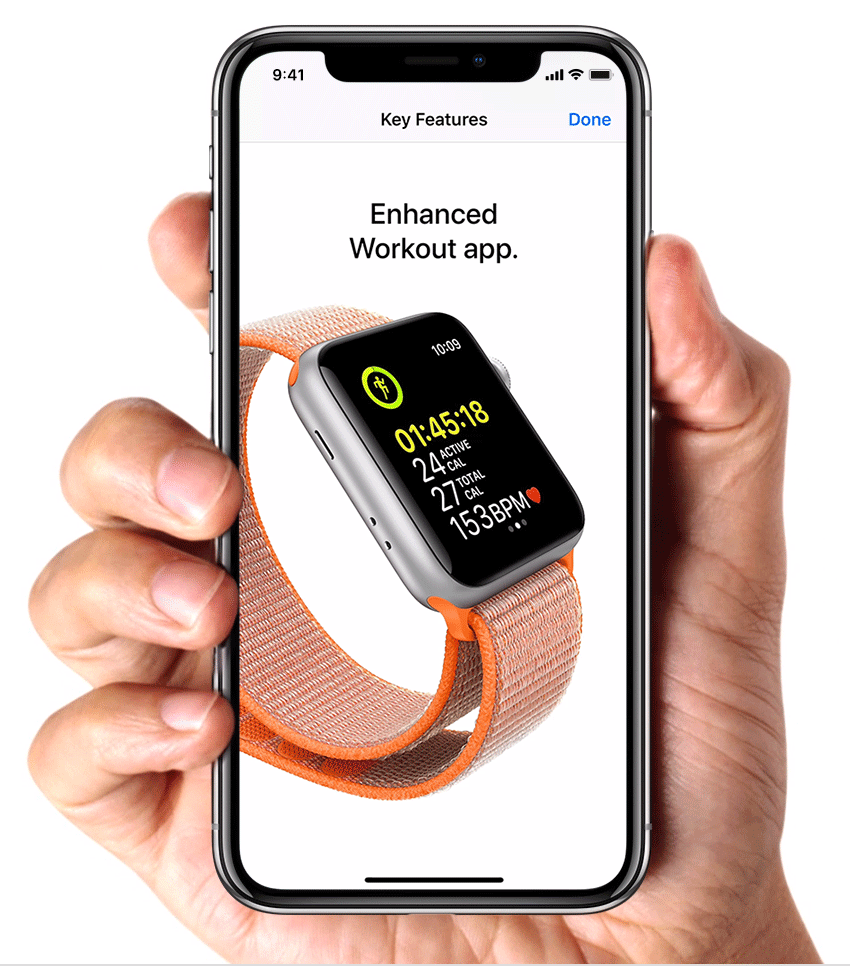
Em um iPhone X ou posterior
- Mantenha pressionado o botão lateral no lado direito do iPhone.
- Clique imediatamente no botão Aumentar volume no lado esquerdo e, depois, solte os botões.
- Uma miniatura da captura de tela é exibida no canto inferior esquerdo do iPhone. Toque nessa miniatura para adicionar desenhos e texto com a Marcação ou mantenha a miniatura pressionada para compartilhar a captura de tela. Deslize para a esquerda para descartá-la.

Em um iPhone 8 ou anterior, iPad e iPod touch
- Mantenha pressionado o botão superior ou lateral.
- Toque imediatamente no botão de Início, depois solte o botão superior ou lateral.
- Uma miniatura da captura de tela é exibida no canto inferior esquerdo do dispositivo. Toque nessa miniatura para adicionar desenhos e texto com a Marcação ou mantenha a miniatura pressionada para compartilhar a captura de tela. Deslize para a esquerda para descartá-la.
Para encontrar a captura de tela que você acabou de fazer e também as que você fez antes, acesse Fotos > Álbuns e toque em "Capturas de tela".
Como gravar a tela no iPhone, iPad ou iPod touch
No iOS 11, é possível criar uma gravação de tela e capturar som no iPhone, iPad ou iPod touch.
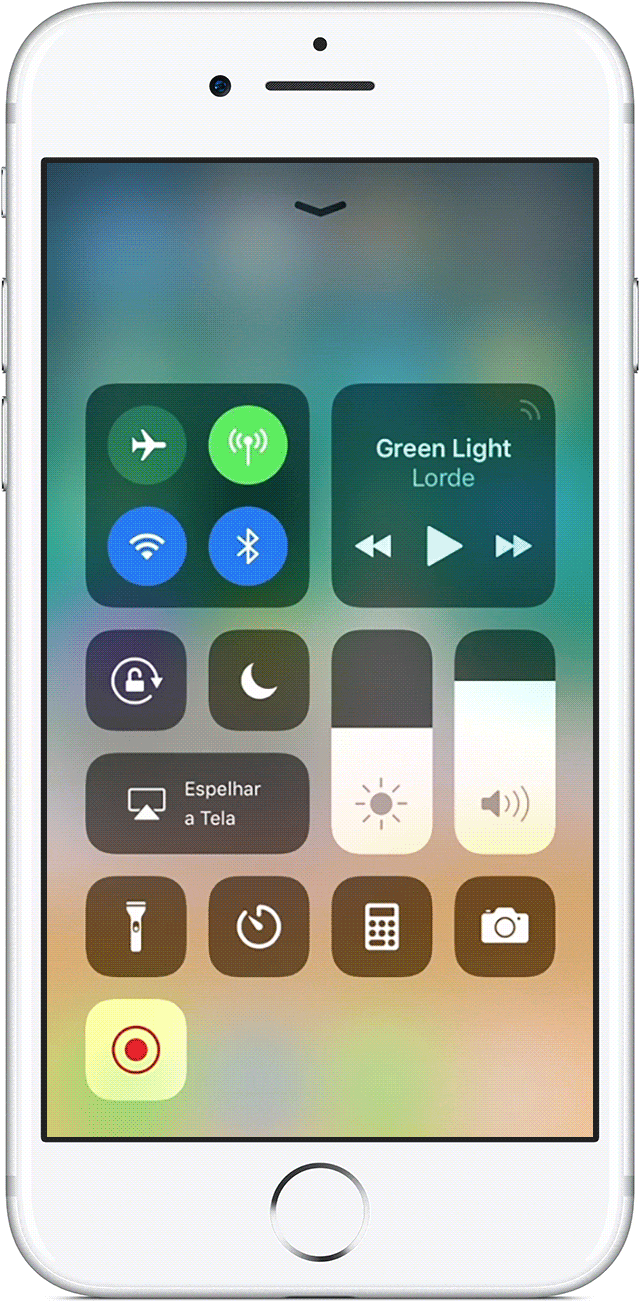
Gravar a tela
- Adicione "Gravação da Tela" à Central de Controle. Acesse Ajustes > Central de Controle > Personalizar Controles e toque em
 próximo a "Gravação de Tela".
próximo a "Gravação de Tela". - Abra a Central de Controle.
- Para capturar som enquanto você grava, pressione firmemente
 e toque em "Áudio do Microfone".
e toque em "Áudio do Microfone". - Toque em
 e espere a contagem regressiva de três segundos.
e espere a contagem regressiva de três segundos. - Para parar a gravação, abra a Central de Controle e toque em
 . Ou toque na barra de status vermelha na parte superior da tela e, depois, toque em Parar.
. Ou toque na barra de status vermelha na parte superior da tela e, depois, toque em Parar.
É possível acessar a gravação de tela no app Fotos.
Nenhum comentário:
Postar um comentário